▼アカウントの保存容量について
アカウントの保存容量は「Google ドライブ」、「Gmail」、「Google フォト」共通で容量を消費します。
現在の使用容量は Gmail 左下の 「** GB(**%) / ** GB を使用中」 の表記より確認できます。
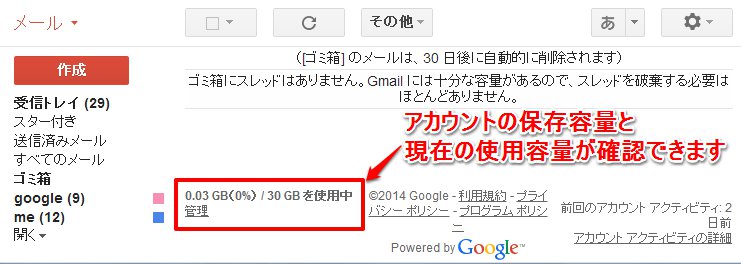
または、[管理] をクリックし、「ドライブ ストレージ」画面にアクセスすることでも確認可能です。
▼Google ドライブの保存容量について
Google ドライブの保存容量は下記のようにカウントされます。
【容量としてカウントされるもの】
- 自分がオーナーとなっている Google ドキュメント形式以外のファイル
⇒オーナー権限を譲渡すると、譲渡先のユーザーの容量にカウントされ自分の容量からは削除されます。その後、該当ファイルの共同編集者や閲覧者になったとしても、オーナーではないため自分の容量にはカウントされません。
【容量としてカウントされないもの】
- Google ドキュメント形式のファイル
- 自分がオーナーとなっていない Google ドキュメント形式以外のファイル
▼保存容量が上限に達した場合の対策
アカウントの容量が上限を超えますと、以下のような現象が発生します。
- 新しいメールの送受信を行うことができなくなる。
- ドライブや Google フォトにファイルをアップロードできなくなる。
保存容量が上限に達しそうになった場合は、以下の対策をご検討ください。
【不要なデータを削除して空いている保存容量を増やす】
ゴミ箱内のデータも保存容量に含まれますので、ゴミ箱のデータも完全に削除することで空いている保存容量を増やすことが可能です。<Gmail>
不要になった容量の大きなメールを検索し、下記のヘルプ記事を参考にゴミ箱から完全に削除してください。
この際、メールデータをエクスポートしてバックアップを行ってから削除することをお勧めします。なお、グループ経由のメールの場合は、メールデータがグループにアーカイブされている場合があります。
上記についての詳細は下記ヘルプ記事にも記載がありますので、あわせてご参照ください。
<ドライブ>
不要になった容量の大きなファイルを検索し、下記のヘルプ記事を参考にゴミ箱から完全に削除してください。
【保存容量を追加する】
アカウントの保存容量が足りない場合は、保存容量を追加購入できます。
当サポートは弊社より Google Workspace をご契約いただいたお客様へサポートを行っております。
ご契約いただいていない法人・個人様へのサポートには対応しておりません。


